电脑锁屏和开机密码一样吗 如何设置电脑开机密码和锁屏密码
电脑作为我们生活和工作中必不可少的工具,保护电脑的安全显得尤为重要。而设置电脑的密码也成为了我们保护电脑安全的一种需要。但是在设置密码的时候,很多人会有一个疑问:电脑锁屏和开机密码一样吗?这个问题对于很多不太懂电脑的人来说,可能会比较困惑。所以接下来我们就来详细探讨一下这个问题,并分享一下如何设置电脑开机密码和锁屏密码的方法。
如何设置电脑开机密码和锁屏密码
操作方法:
1.第一步:左键点击 左下角window图标,出现列表选择 控制面板
如下图所示:

2.第一步:左键左下角window图标,出现列表选择 控制面板
如下图所示:
3.第二步:当出现下面界面的时候
查看方式选择”小图标“,
然后下面图标中我们选择“用户账户”
如下图所示:
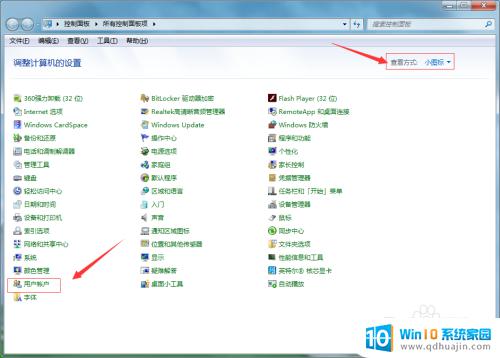
4.第三步:此时界面我们选择“为您的账户创建密码”
如下图所示:
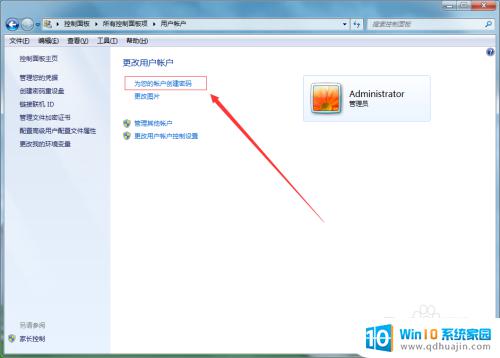
5.第四步:然后根据下图按要求填写完成即可 点击确定
如下图所示:
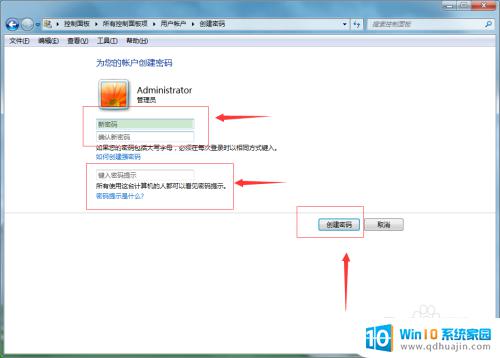
6.第五步:当出现此页面的时候,说明咱们的密码已经设置成功了
如下图所示:
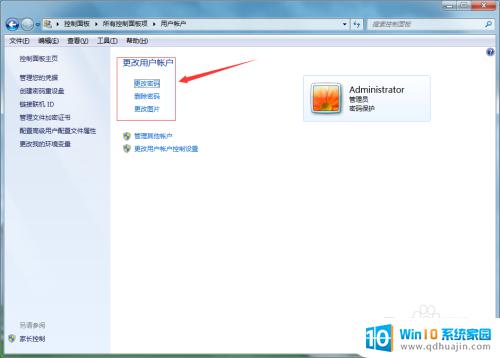
7.第六步:我们来检验一下是否设置成功了
咱们按快捷锁屏键 windows+L 出现下图就说明已经完成了。
然后输入我们设置的密码即可
如下图所示:
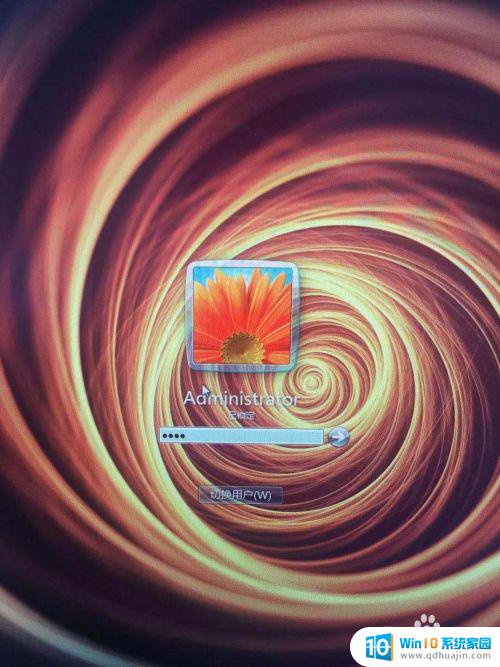
我们平时习惯将电脑开机密码和锁屏密码设置成一样,这样既方便又安全。但有时我们需要更多的安全保障,可以考虑分别设置不同的密码。对于电脑开机密码的设置,可以在控制面板中的用户账户内进行设置。而锁屏密码则可以在设置中账户下的登录选项进行设置。无论哪种设置方式,都要保存好自己的密码,避免遗忘或泄露。
电脑锁屏和开机密码一样吗 如何设置电脑开机密码和锁屏密码相关教程
热门推荐
电脑教程推荐
win10系统推荐
- 1 萝卜家园ghost win10 64位家庭版镜像下载v2023.04
- 2 技术员联盟ghost win10 32位旗舰安装版下载v2023.04
- 3 深度技术ghost win10 64位官方免激活版下载v2023.04
- 4 番茄花园ghost win10 32位稳定安全版本下载v2023.04
- 5 戴尔笔记本ghost win10 64位原版精简版下载v2023.04
- 6 深度极速ghost win10 64位永久激活正式版下载v2023.04
- 7 惠普笔记本ghost win10 64位稳定家庭版下载v2023.04
- 8 电脑公司ghost win10 32位稳定原版下载v2023.04
- 9 番茄花园ghost win10 64位官方正式版下载v2023.04
- 10 风林火山ghost win10 64位免费专业版下载v2023.04